この記事では、FlutterでiOSアプリを制作し、エミュレータと実機で動かします。
以下を前提とします。
- Flutter環境構築が完了
目次
新プロジェクトを作成
- プロジェクトを作成するディレクトリに移動
任意のディレクトリに移動してください。
cd Desktop/flutter- コマンドを実行して、プロジェクトを作成
myprojectには、任意のプロジェクト名を入れます。
flutter create myproject作成したプロジェクトには、すでにデフォルトの簡単なデモアプリが入っています。
エミュレータで動作確認
- 起動可能なエミュレータを調べる
XCodeをインストールすると、iPhoneのエミュレータも付いてきます。
flutter emulators- エミュレータ起動
apple_ios_simulatorがエミュレータ名です。必要に応じて別名に切り替えてください。
flutter emulators –launch apple_ios_simulator- Flutterアプリのビルド・実行
flutter run実機で動作確認
- 実機とmacを接続
USB-TypeCケーブルで、iPhone実機を接続します。
iPhoneの設定>プライバシーとセキュリティ>デベロッパモードをオンにしてください。

- アプリを実機で動かすための認証設定
XCodeでアプリの設定を行う必要があります。
以下のコマンドでXCodeを開いてください。
open ios/Runner.xcodeproj 次にRunner>Signing&Capabilityを開いてください。
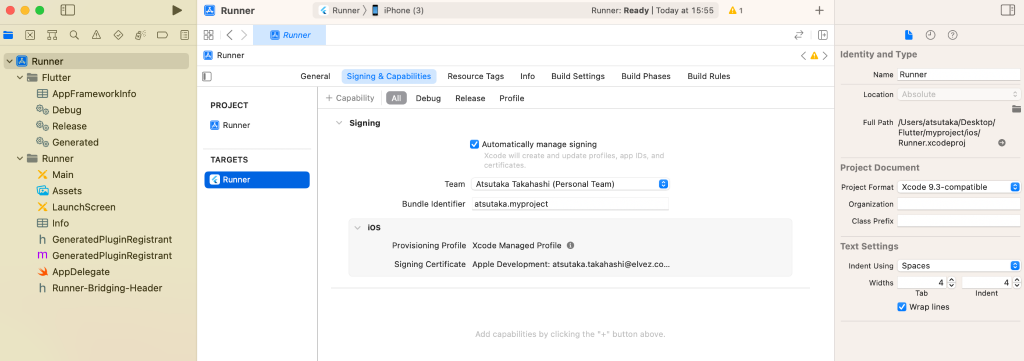
Teamに自分のApple IDを入れます。
Bundle Identifierには自分で作成した適当なアプリ識別IDを入れます。
- iPhone側で、設定したApple IDを信頼
設定>一般>VPNとデバイス管理を開いてください。
先程の認証設定で登録したアカウントを信頼します。
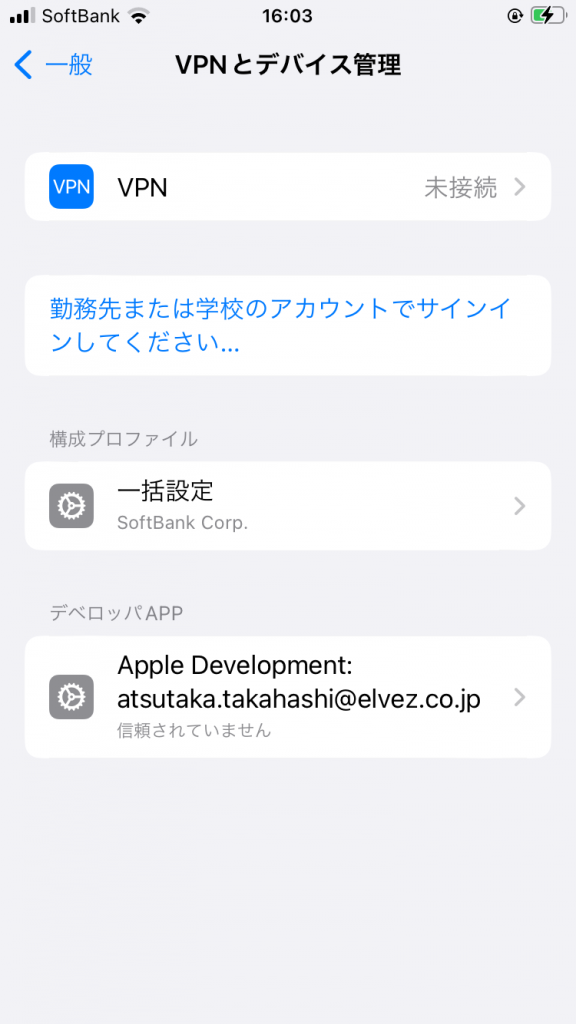
- 「”iproxy”は開発元を検証できない」エラーの対処
ビルドするとMac側でエラーが発生するので、設定>プライバシーとセキュリティから許可します。
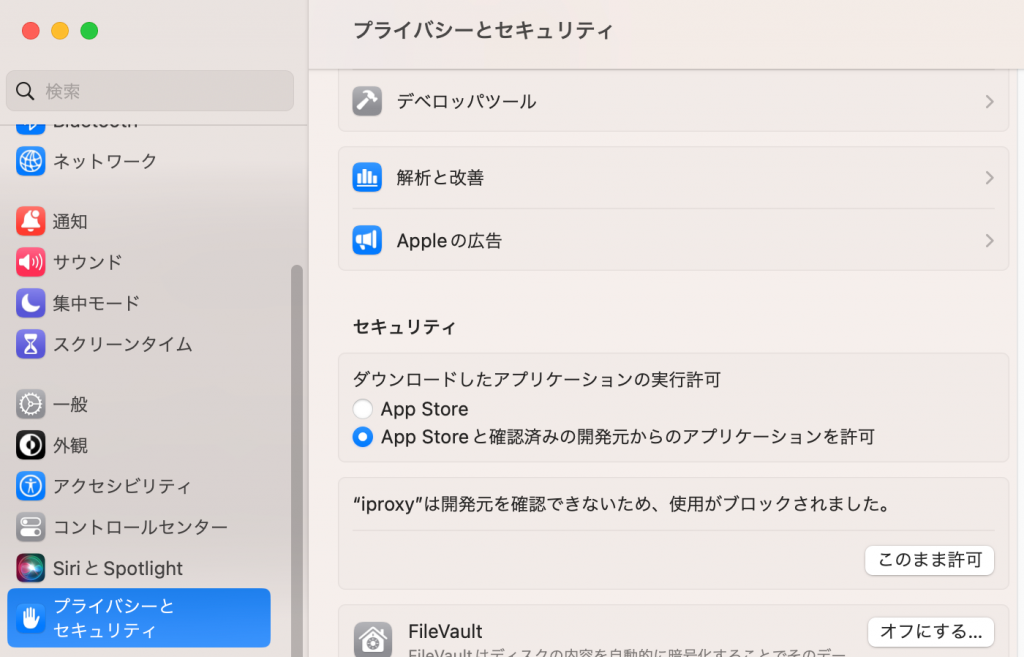
- 実機でアプリを動かす
まず実機が認識されていることを確かめます。
flutter devices
実機を認識した状態でアプリをビルドすると、実機にアプリがインストールされます。
flutter runApple Developer Program
appleストアに公開したり、特定の機能を使用する場合は、有料のApple Developer Programに加入する必要があります。
単に実機でアプリを動かすだけなら、無料で出来ます。
https://developer.apple.com/jp/programs/
- 加入したことをアプリに反映
Apple Developer Programに登録し、サインインすると、以下のページになります。
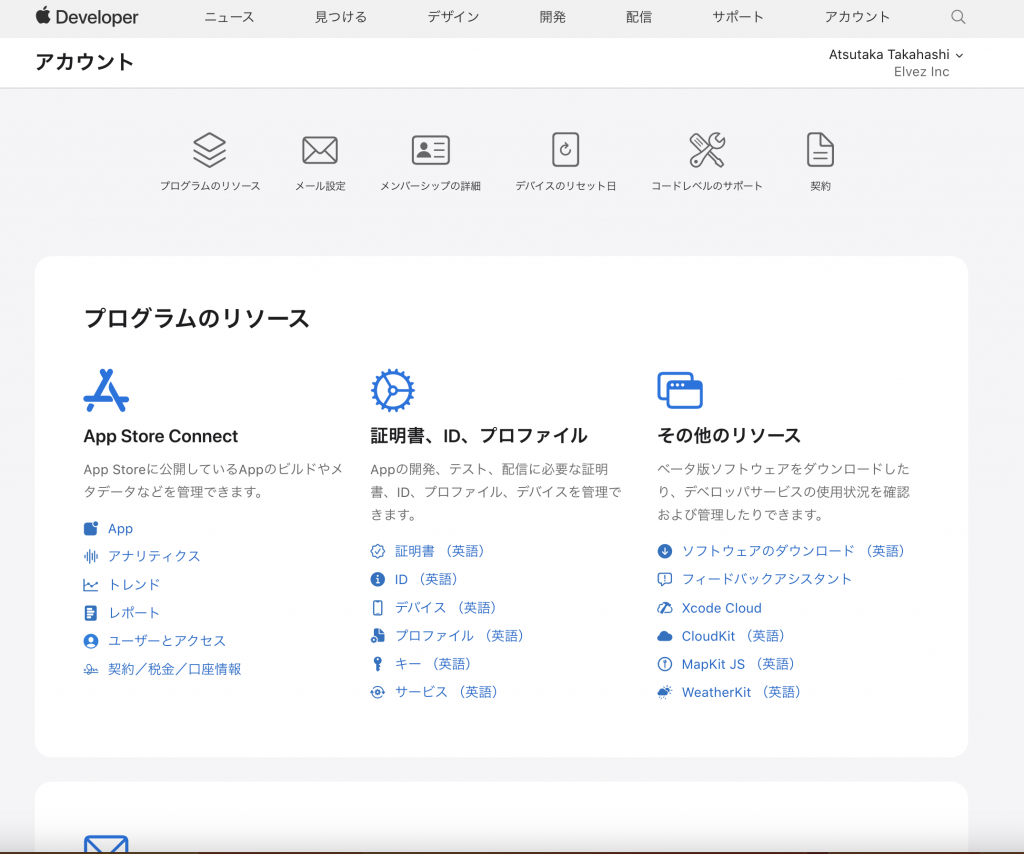
Apple Developer Programに加入した状態でアプリを作るには、証明書、ID、プロファイルから実機のデバイスとプロファイルを登録する必要があります。
- デバイスの登録
デバイス(英語)をクリックして、実機を登録します。
デバイス名とUDIDが必要です。
実機のUDIDは以下のコマンドで分かります。
flutter devices- プロファイルの作成
プロファイル(英語)をクリックして、新たなプロファイルを作成します。
作成時に、実機デバイスの種類、アプリID、開発者のApple IDを入力します。
最後にプロファイルをダウンロードして実行すれば、XCode側で認証設定を更新してくれます。